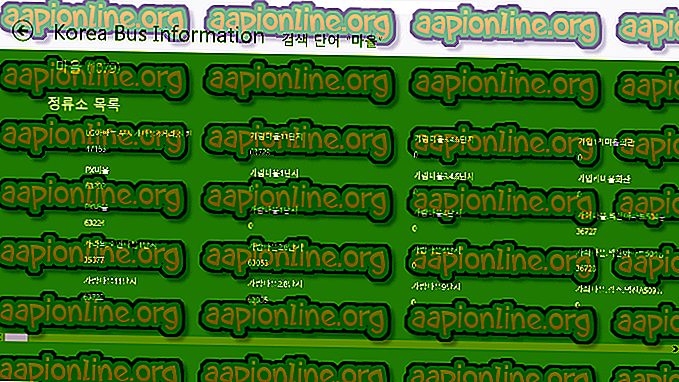Khắc phục: Driver Trình điều khiển thiết bị ổ đĩa CD / DVD cần thiết bị thiếu 'Thông báo lỗi khi cài đặt Windows 7 từ USB
CD và DVD rất nhanh chóng trở thành phương tiện lỗi thời và đang bị các ổ USB vượt qua. Điều này đúng ngay cả trong trường hợp phương tiện cài đặt Windows. Mặc dù sự thật là Windows 7 xuất hiện trong thời gian sử dụng đĩa CD và DVD để cài đặt Windows vẫn là tiêu chuẩn, phương tiện cài đặt Windows 7 phổ biến nhất hiện nay là ổ đĩa USB. Hầu hết mọi người muốn cài đặt Windows 7 trên máy tính trong thời đại ngày nay đều sử dụng USB cài đặt Windows 7 để làm như vậy, nhưng là con đường thường đi nhất không có nghĩa là nó không gập ghềnh. Khi sử dụng USB cài đặt Windows 7 để cài đặt Windows 7 trên máy tính, nhiều người đã báo cáo thấy thông báo lỗi ngay khi bắt đầu quá trình cài đặt, một thông báo lỗi có nội dung:
Trình điều khiển thiết bị ổ đĩa CD / DVD cần thiết bị thiếu. Nếu bạn có ổ đĩa mềm trình điều khiển, CD, DVD hoặc ổ đĩa flash USB, vui lòng chèn nó ngay bây giờ. Giáo dục

Điều gì gây ra trình điều khiển thiết bị ổ đĩa CD / DVD yêu cầu thiếu A thiếu thông báo lỗi?
Khi nhìn thấy thông báo lỗi này, điều đầu tiên mà bất kỳ người dùng bị ảnh hưởng nào cũng sẽ tự hỏi chắc chắn là tại sao họ lại nhìn thấy nó ở nơi đầu tiên. Thông báo lỗi chỉ vào trình điều khiển thiết bị ổ đĩa CD / DVD bị thiếu, trong khi họ không sử dụng ổ đĩa CD / DVD để cài đặt Windows 7 ở nơi đầu tiên - họ đang sử dụng ổ USB. Chà, đó chỉ là một sự khác biệt về thuật ngữ - ngữ nghĩa vẫn như cũ. Lỗi này, trong các trường hợp khác với nguyên nhân là do sự cố hoặc một thứ gì đó cực kỳ chung chung, được tạo ra bởi việc sử dụng ổ USB 3.0 để cài đặt Windows 7. Bạn thấy, môi trường cài đặt Windows 7 không có hỗ trợ riêng cho USB 3.0 bởi vì định dạng đơn giản không phải là tất cả những gì phổ biến trở lại khi Windows 7 lần đầu tiên ra mắt. Trong trường hợp đó, sử dụng USB cài đặt USB 3.0 Windows 7 hoặc cắm USB cài đặt Windows 7 vào cổng USB 3.0 trên máy tính của bạn sẽ dẫn đến việc bạn nhìn thấy trình điều khiển thiết bị ổ đĩa CD / DVD yêu cầu bị thiếu thông báo lỗi của bạn. thử cài đặt Windows 7.
Tuy nhiên, nguyên nhân gây ra vấn đề này không phải là điều duy nhất được biết đến - biện pháp khắc phục cũng khá nổi tiếng. Sau đây là các giải pháp hiệu quả tuyệt đối nhất mà bạn có thể sử dụng để thử và giải quyết vấn đề này, loại bỏ trình điều khiển thiết bị ổ đĩa CD / DVD bắt buộc bị thiếu thông báo lỗi và cài đặt thành công Windows 7 bằng USB cài đặt Windows 7 của bạn:
Giải pháp 1: Rút phích cắm ổ USB và cắm lại
Trước hết, bạn cần loại trừ trường hợp xảy ra hoặc một số vấn đề chỉ xảy ra một lần với USB cài đặt hoặc cổng USB mà nó được cắm vào hoặc một số vấn đề cực kỳ chung chung khác là lý do tại sao bạn nhìn thấy Yêu cầu A Trình điều khiển thiết bị ổ đĩa CD / DVD bị thiếu thông báo lỗi lỗi khi bạn cài đặt Windows 7. Để thực hiện, tất cả những gì bạn cần làm là rút USB cài đặt Windows 7, đợi một lát và cắm lại vào USB Hải cảng. Sau khi hoàn tất, hãy thử khởi động từ USB cài đặt và cài đặt Windows 7 để xem thông báo lỗi có còn tồn tại không.
Giải pháp 2: Rút phích cắm ổ USB và cắm nó vào một cổng USB khác
Bạn có thể thấy Trình điều khiển thiết bị ổ đĩa CD / DVD bắt buộc của thiếu A thiếu thông báo lỗi khi cài đặt Windows 7 từ USB cài đặt Windows 7 vì có một số vấn đề với cổng USB mà ổ USB được cắm vào. Nếu không có vấn đề gì với cổng USB, thì cổng USB bạn đang sử dụng có thể chỉ là cổng USB 3.0 và như đã nói trước đây, môi trường cài đặt Windows 7 đơn giản là không có hỗ trợ USB 3.0, nghĩa là đơn giản là không thể để đọc các tập tin cài đặt trên USB cài đặt. Nếu đó là trường hợp, bạn có thể loại bỏ thông báo lỗi bằng cách rút ổ USB khỏi cổng USB mà nó được cắm vào và cắm nó vào một cổng USB khác trên máy tính của bạn. Sẽ rất hữu ích cho trường hợp của bạn nếu cổng USB bạn cắm USB cài đặt vào là cổng bạn chắc chắn biết là cổng USB 2.0.
Khi bạn đã cài đặt USB cắm vào một cổng USB khác, hãy thử khởi động từ USB cài đặt và cài đặt Windows 7 để xem sự cố đã được khắc phục chưa.
Giải pháp 3: Vô hiệu hóa cấu hình USB 3.0 trong hệ điều hành trước
Trên nhiều máy tính, đặc biệt là máy tính chỉ có cổng USB 3.0, BIOS có cài đặt có tên Cấu hình USB 3.0 trong Pre-OS . Cài đặt nhỏ tiện lợi này xác định xem các cổng USB trên máy tính, trước khi máy tính khởi động vào Hệ điều hành của nó, hoạt động như cổng USB 3.0 hoặc cổng USB 2.0. Nếu bạn đang thấy Trình điều khiển thiết bị ổ đĩa CD / DVD được yêu cầu của A bị thiếu thông báo lỗi trong khi cố gắng cài đặt Windows 7 từ USB cài đặt Windows 7, bạn có thể thoát khỏi thông báo lỗi bằng cách tắt Cấu hình USB 3.0 trong cài đặt Pre-OS trong BIOS máy tính của bạn (hoặc bằng cách đặt nó thành Tự động, về cơ bản đạt được điều tương tự mà chúng tôi đang cố gắng bằng cách vô hiệu hóa nó). Nếu bạn muốn sử dụng giải pháp này, bạn cần phải:
- Tháo USB cài đặt Windows 7 khỏi máy tính và khởi động lại .
- Trên màn hình đầu tiên, bạn sẽ thấy khi máy tính khởi động, bấm phím được chỉ định trên màn hình để vào BIOS hoặc Cài đặt của máy tính. Phím bạn cần nhấn sẽ được chỉ định rõ ràng trên màn hình đầu tiên bạn nhìn thấy khi máy tính khởi động và thay đổi từ nhà sản xuất máy tính này sang nhà sản xuất máy tính tiếp theo.

- Khi bạn đã ở trong BIOS máy tính của mình, hãy tìm đường đến Cấu hình hệ thống .
- Định vị và điều hướng đến Cấu hình USB 3.0 trong cài đặt Pre-OS .

- Thay đổi cài đặt này từ Đã bật thành Tắt hoặc Tự động, tương ứng dẫn đến tất cả các cổng USB 3.0 trên máy tính được coi là cổng USB 2.0 cho đến khi HĐH được tải hoặc cổng USB, cho đến khi HĐH được tải, được coi là USB 3.0 hoặc USB 2.0 các cổng tùy thuộc vào loại ổ USB được cắm vào chúng.

- Lưu các thay đổi bạn đã thực hiện và thoát BIOS máy tính của bạn.
Khi bạn đã hoàn tất, hãy cắm USB cài đặt Windows 7 trở lại máy tính, khởi động từ nó và thử cài đặt Windows 7. Bây giờ bạn có thể cài đặt thành công Windows 7 mà không cần chạy vào trình điều khiển thiết bị ổ đĩa CD / DVD cần thiết thiếu thông báo lỗi. Đảm bảo đặt Cấu hình USB 3.0 trong Pre-OS trở lại Kích hoạt sau khi Windows 7 được cài đặt.